电脑怎么取消桌面图标 电脑桌面图标怎么删除
发布时间:2023-09-23 10:15:39 浏览数:
电脑怎么取消桌面图标,电脑桌面上的图标是我们日常使用电脑时经常接触到的元素之一,然而有时候我们可能会觉得桌面上的图标过多或者杂乱无章,影响了我们的使用体验,如何取消或删除电脑桌面上的图标呢?在本文中我们将介绍一些简单的方法帮助您轻松地取消或删除电脑桌面上的图标,让您的桌面变得更加整洁和高效。
操作方法:
1.开始是这的

2.选中个图标,点击右键。在显示的菜单中没有看到删除的选项,表明这个图标不能在桌面直接删除,那么需要用其他的方法删除
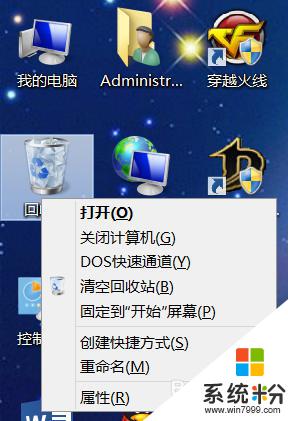
3.在桌面的空白处右击鼠标,显示出的列表里找到“个性化”设置选项。点击进入
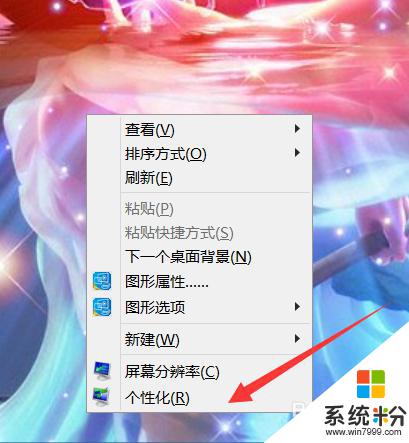
4.在“个性化”窗口中选择“更改桌面图标“(左上角)
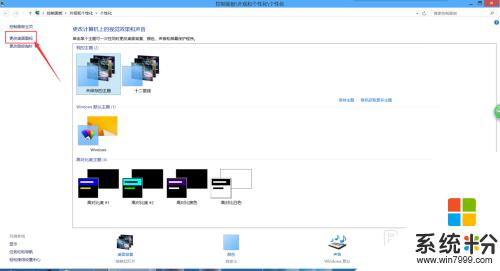
5.在出现的窗口中,看到红框内没。全是打钩的,表明桌面上这些图标全部显示
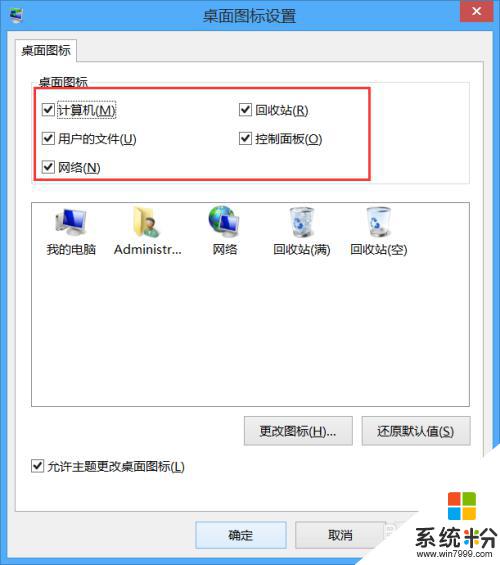
6.在你不想要桌面上显示的那些图标取消打钩就行了,然后点击”确定“
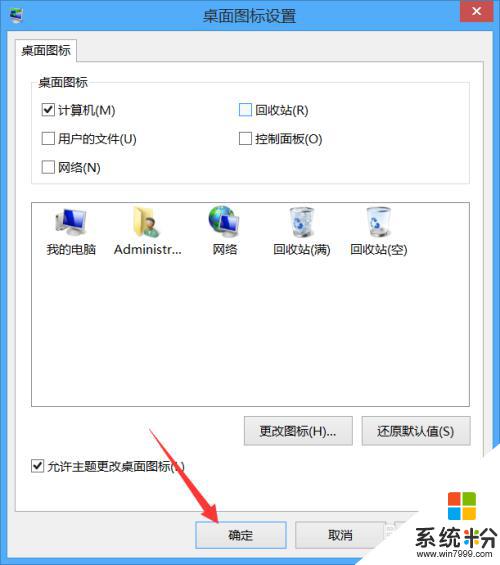
7.返回桌面,你会看到整洁多了

以上就是如何取消桌面图标的全部内容,如果您有任何疑问,请按照小编的方法进行操作,希望这能帮助到您。